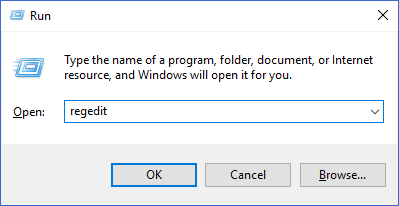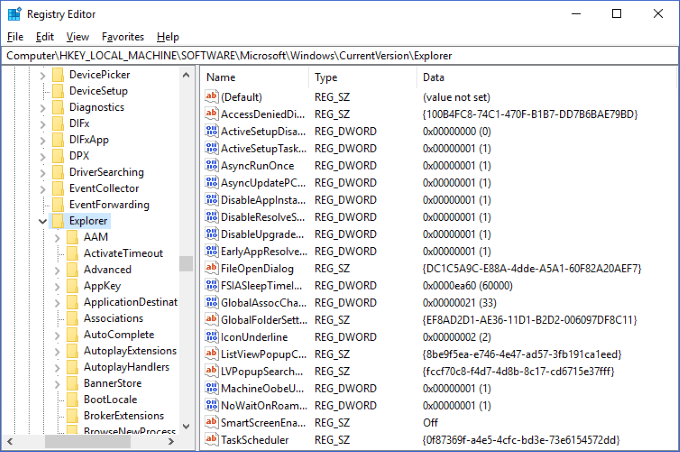การเข้าถึงด่วนของ Windows เป็นวิธีที่รวดเร็วและง่ายดายในการเข้าถึงไฟล์และโฟลเดอร์ที่สำคัญที่สุดสำหรับเครื่อง Windows ของคุณ มันเป็นคุณสมบัติที่มีขนาดเล็ก แต่มันก็เป็นสิ่งที่ Windows ไม่เหมือนเดิมหากไม่มี

WIndows ไม่สมบูรณ์แบบ เนื่องจากเป็นการรับรู้ไฟล์และโฟลเดอร์ที่คุณเข้าถึงบ่อยที่สุดอาจมีบางอย่างที่คุณไม่ต้องการให้แสดงในเมนูที่โดดเด่นใน WindowsExplorer หากเป็นเช่นนั้นมีหลายวิธี
ในบทความนี้เรามาพูดถึงวิธีต่อไปไม่กี่อย่างที่คุณสามารถปรับแต่งเมนู Windows 10 Quick Access ของคุณเองเพื่อให้คุณใช้งานได้อย่างเต็มที่
วิธีเปิดใช้งานหรือปิดการใช้งานไฟล์ / โฟลเดอร์ใน Quick Access
หนึ่งในตัวเลือกการปรับแต่งสำหรับ Quick Access inWindows 10 คือความสามารถในการปิดการแสดงไฟล์และ / หรือโฟลเดอร์ที่ใช้ล่าสุด การปิดใช้งานทั้งสองอย่างนี้จะทำให้การเข้าถึงด่วนไม่มีประโยชน์เว้นแต่คุณได้ตรึงไฟล์หรือโฟลเดอร์ไว้ใน Quick Access โดยเฉพาะดังนั้นโปรดจำไว้
ในการทำเช่นนั้นให้ไปที่ ตัวเลือก File Explorerใน ControlPanel
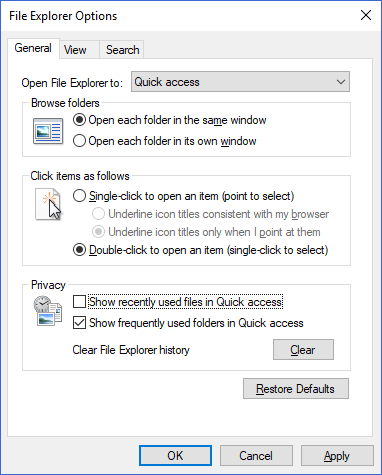
หน้าต่างต่อไปนี้จะปรากฏขึ้น ในส่วนด้านล่างคุณจะเห็นช่องทำเครื่องหมายสองช่องที่อนุญาตให้คุณสลับเปิดไฟล์และ / หรือโฟลเดอร์ล่าสุดที่เปิดและปิด โปรดจำไว้ว่าสิ่งนี้ไม่ได้เลียนแบบฟังก์ชันการทำงานของรายการล่าสุดของ Windows 10 เฉพาะรายการที่เห็นการใช้ซ้ำหลายครั้งจะปรากฏในการเข้าถึงด่วน
In_content_1 ทั้งหมด: [300x250] / dfp: [640x360]->คุณยังมีตัวเลือกในการล้างประวัติ FileExplorer ของคุณ ซึ่งจะช่วยให้คุณมีกระดานชนวนที่สะอาดใน Quick Access เพื่อให้รายการล่าสุดและที่เกี่ยวข้องสามารถเริ่มปรากฏ
วิธีการแยกไฟล์ / โฟลเดอร์ส่วนบุคคลใน Quick Access
หากคุณมี ไฟล์หรือโฟลเดอร์ที่แสดงในการเข้าถึงด่วนที่คุณไม่ต้องการให้ปรากฏยกเว้นเป็นกระบวนการที่ง่ายมาก
สิ่งที่คุณต้องทำคือคลิกขวาที่ไฟล์หรือโฟลเดอร์แล้วเลือก ลบออกจากการเข้าถึงด่วนหรือ เลิกตรึงจากการเข้าถึงด่วน
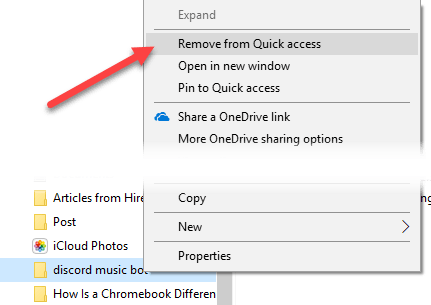
หากคุณต้องการ อนุญาตให้ไฟล์หรือโฟลเดอร์ใด ๆ ปรากฏขึ้นอีกครั้งใช้ปุ่ม ล้างจาก ตัวเลือก File Explorer(แสดงในส่วนก่อนหน้า)
วิธีลบอย่างรวดเร็ว AccessEntAll
หากคุณตัดสินใจว่าการเข้าถึงด่วนนั้นไม่เหมาะสำหรับคุณและคุณต้องการกำจัดมันทั้งหมดนี่เป็นไปได้ผ่านการแก้ไขรีจิสทรีอย่างง่าย อย่างไรก็ตามก่อนที่คุณจะทำการเปลี่ยนแปลงใด ๆ โปรดจำไว้ว่า สำรองข้อมูลรีจิสทรี Windows ของคุณ.
ก่อนอื่นให้กด คีย์ Windows + Rเพื่อเรียกใช้พรอมต์เรียกใช้ ในฟิลด์พิมพ์“ regedit” และกด Enter.